Linux で VScode を開くと文字化けが表示される
- angryTomオリジナル
- 2019-11-07 09:40:534376ブラウズ
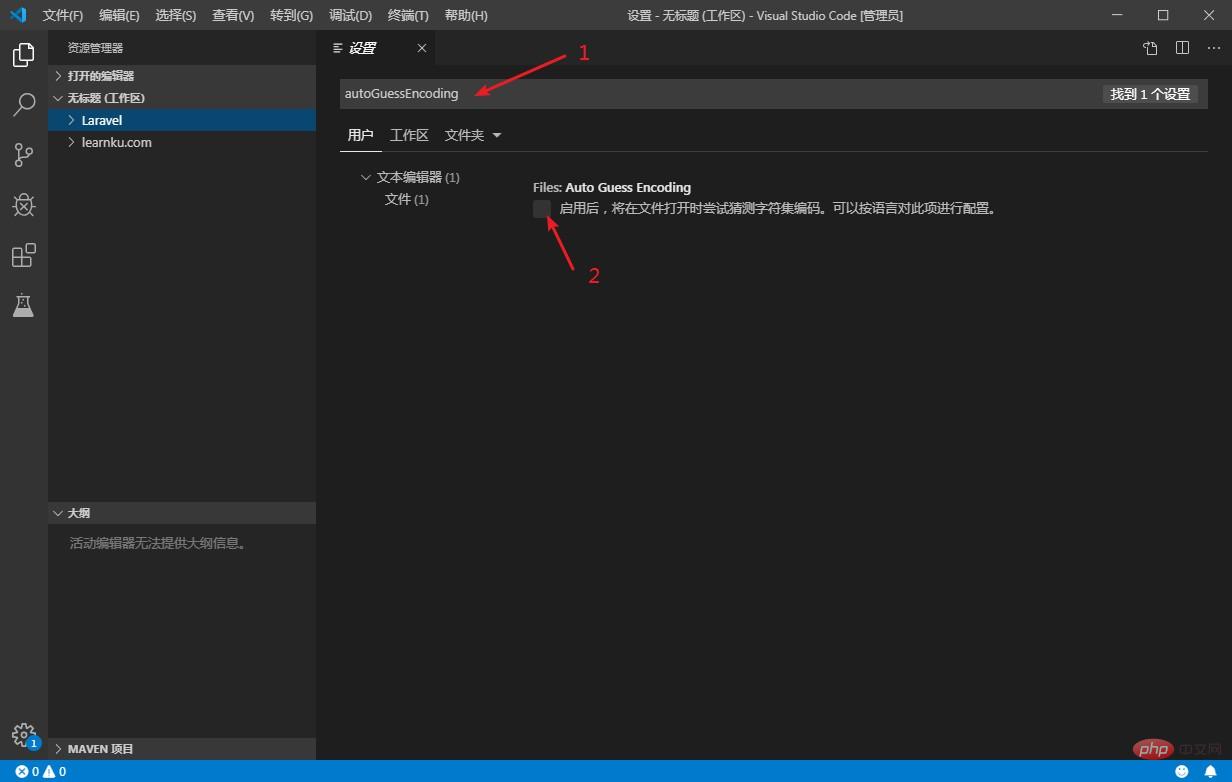
Linux で VScode を開くと文字化けが発生する
1. まず VScode を開き、次に [ファイル]、[環境設定]、[設定] の順に開きます。
2. 検索ボックスに「autoGuessEncoding」と入力すると設定が表示されるので、チェックを入れます。
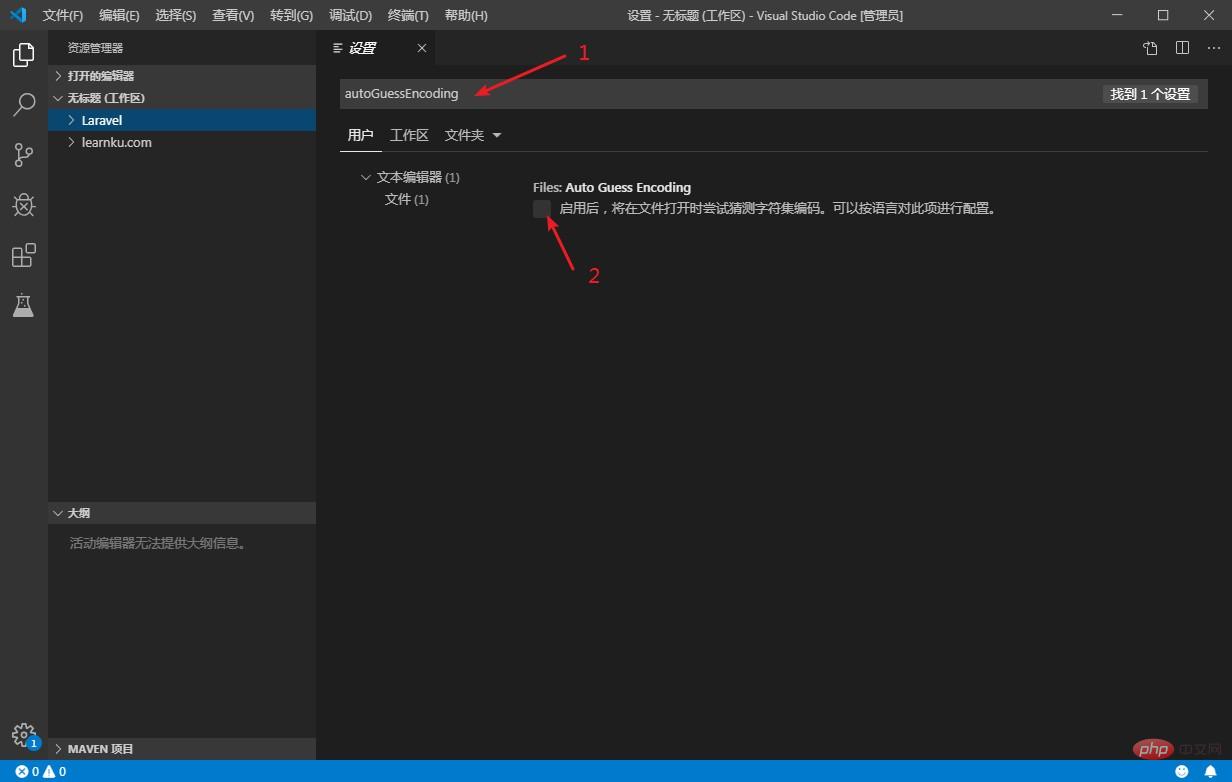
#単一ファイルの場合、次の設定を通じてファイルのエンコードを変更できます:
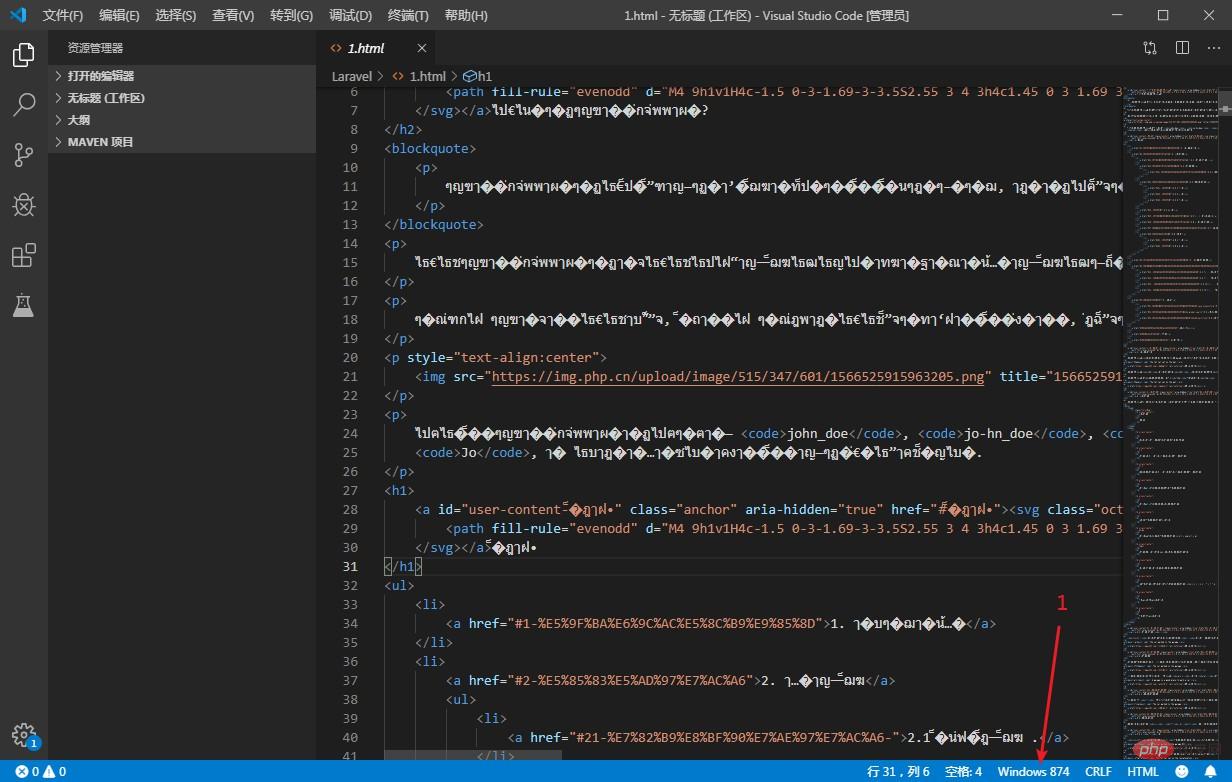
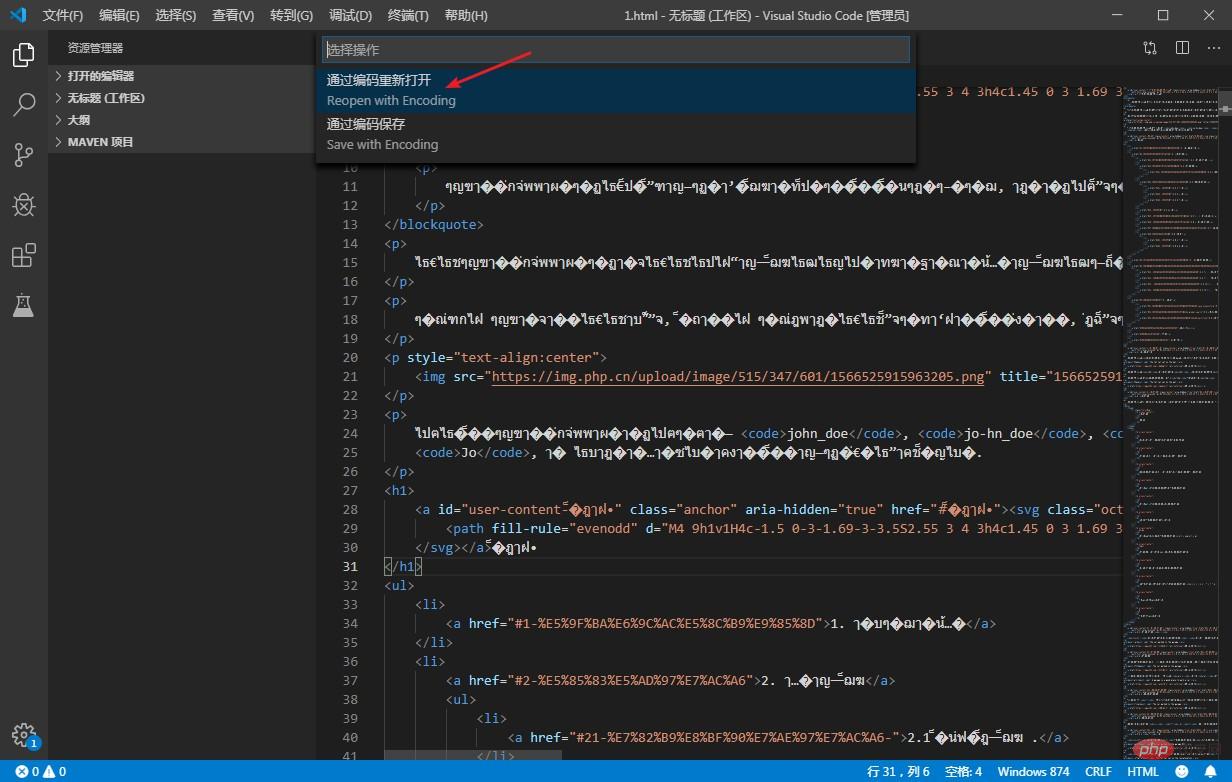
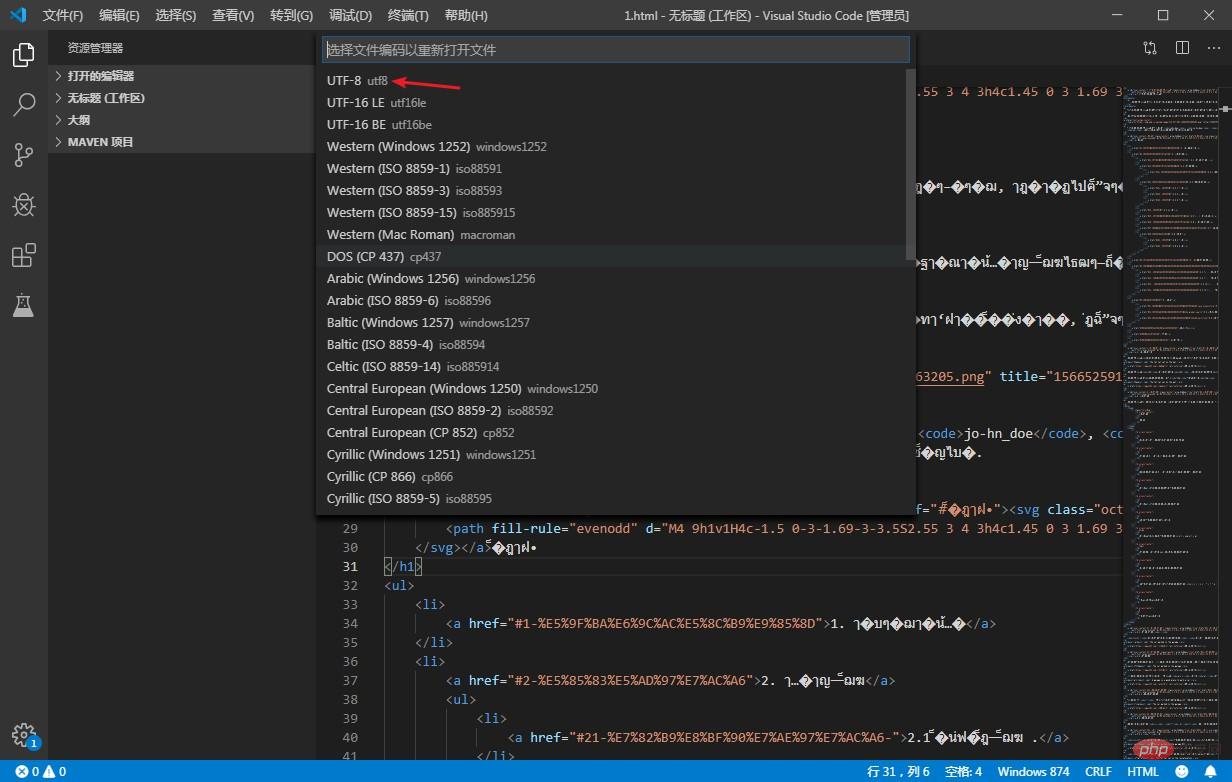
#ファイルのエンコード方式を指定することで、ファイルを正しく表示することができます。 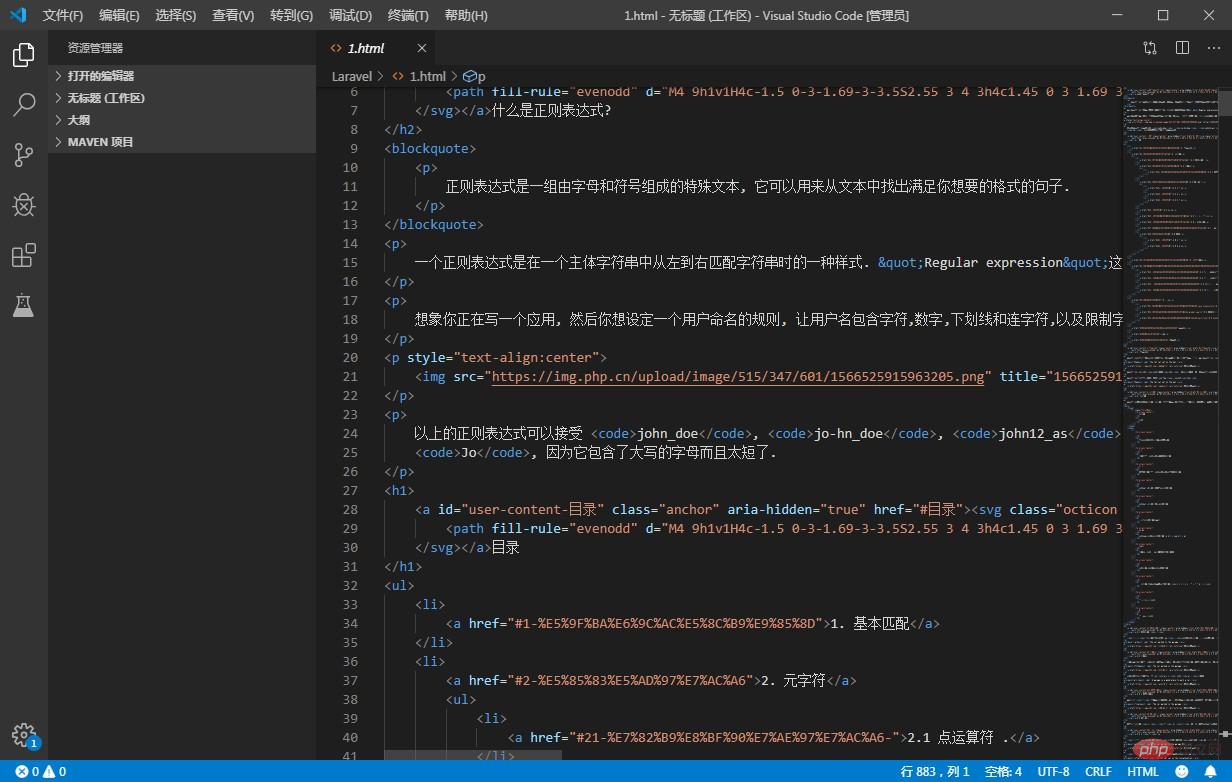
vscode の使用方法のチュートリアル 」
以上がLinux で VScode を開くと文字化けが表示されるの詳細内容です。詳細については、PHP 中国語 Web サイトの他の関連記事を参照してください。
声明:
この記事の内容はネチズンが自主的に寄稿したものであり、著作権は原著者に帰属します。このサイトは、それに相当する法的責任を負いません。盗作または侵害の疑いのあるコンテンツを見つけた場合は、admin@php.cn までご連絡ください。
前の記事:vscodeのインデントを設定する方法次の記事:vscodeのインデントを設定する方法

